Vous venez peut-être d’acquérir le nouvel iPhone 13 ou iPhone 13 Pro/Max mais vous êtes nouveau dans le monde iOS !
Vous ne savez pas comment faire pour supprimer diverses données de votre smartphone ? Qu’il s’agisse de supprimer des photos, désinstaller des applications, de supprimer certains contacts ou des iMessage, ou que vous cherchiez à nettoyer certains fichiers indésirables, suivez le guide. Découvrez divers moyens pour parvenir à supprimer différentes données.
Comment supprimer différentes données de son iPhone ?
Voici plusieurs méthodes qui vous permettront de supprimer diverses données de votre iPhone, des photos jusqu’aux applications, en passant par les iMessage et les contacts. Un guide qui est réservé aux débutants du smartphone d’Apple, qui est en à sa version 13 actuellement.
1. La méthode classique pour supprimer des photos de son iPhone
Sur un iPhone, il est très facile de supprimer une photo ou même plusieurs photos à la fois. Voici comment faire :
- Lancez d’abord l’application Photos.
- Ensuite, sélectionnez la photo que vous voulez supprimer.
- Enfin, cliquez sur le bouton corbeille pour la supprimer.
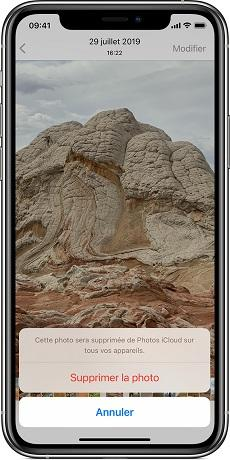
Pour supprimer plusieurs photos, sélectionnez-les simplement et cliquez ensuite sur le bouton corbeille, puis confirmez l’opération.
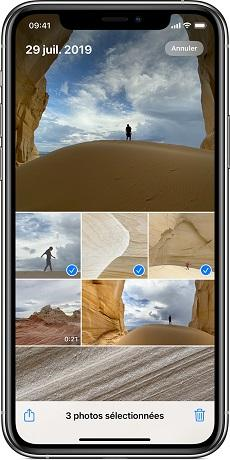
2. Supprimer des photos du service Apple : iCloud
Afin de supprimer des photos enregistrées sur iCloud, vous devrez vous connecter d’abord sur le site iCloud à partir de votre PC ou votre Mac. Voici les étapes à suivre :
- Sur votre ordinateur, allez sur iCloud.
- Connectez-vous avec vos identifiants Apple.
- Appuyez sur « Photos » puis sélectionnez les photos à supprimer.
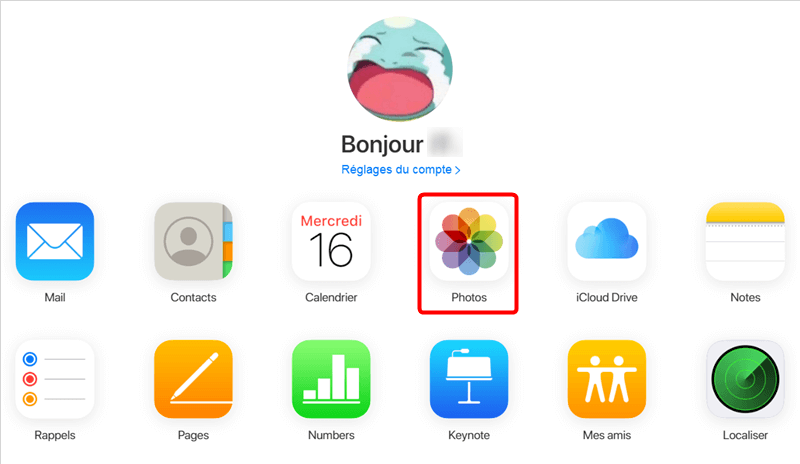
- Appuyez sur l’icône de corbeille puis sur « Supprimer ».
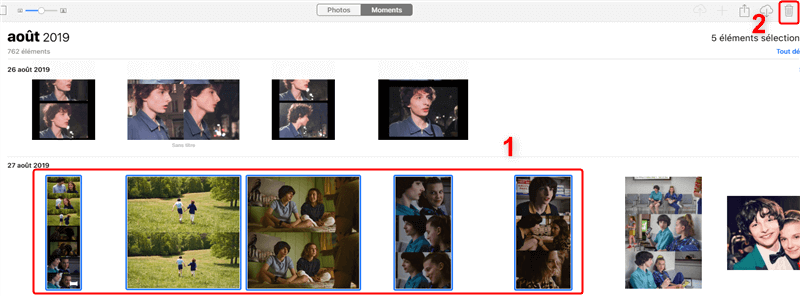
3. Effacer son flux de photos sur iCloud
Afin de désactiver la synchronisation des photos avec iCloud, vous devrez désactiver l’option « Mon flux de photos ». Voici comment procéder :
- Allez dans Réglages > votre nom > iCloud puis appuyez sur « Photos ».
- Désactivez l’option « Mon flux de photos ».
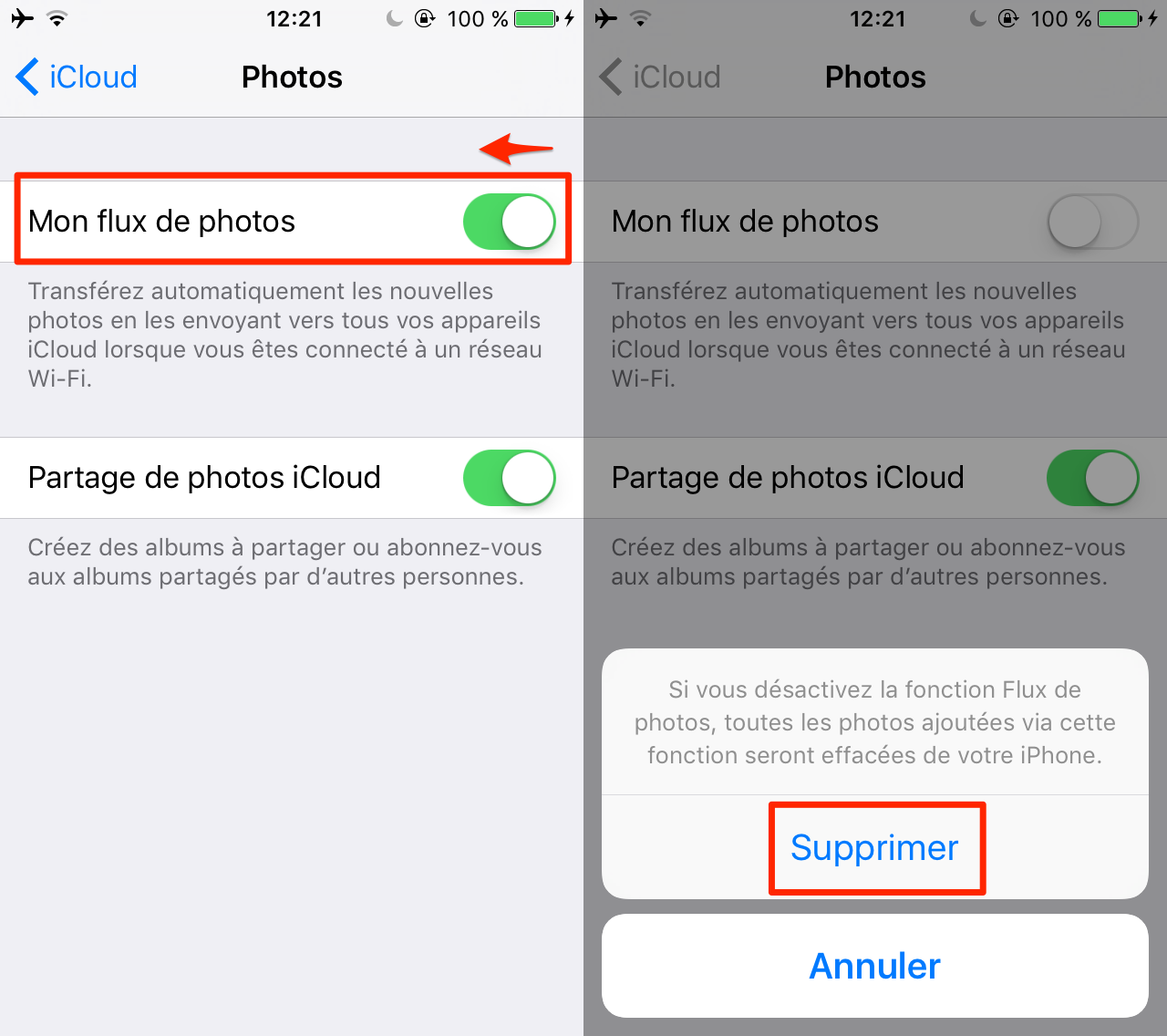
- Si vous souhaitez effacer les photos, cliquez sur « Supprimer », si vous voulez les garder, cliquez sur « Annuler ».
4. Comment supprimer des applications de son iPhone ?
Si vous avez des applications installées sur iPhone que vous n’utilisez plus, voici comment les supprimer :
- Appuyez sans relâcher sur l’application que vous souhaitez supprimer jusqu’à ce que l’icône oscille.
- Appuyez ensuite sur « Supprimer l’app » au sein de la fenêtre qui s’ouvre.
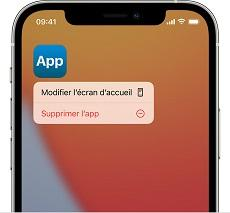
5. Comment supprimer des contacts de son iPhone ?
Si vous avez des contacts dont vous n’avez plus l’utilité et que vous souhaitez les supprimer, voici comment faire :
- Ouvrez l’application Contact.
- Sélectionnez un contact.
- Appuyez sur « Modifier ».
- Appuyez ensuite sur « Supprimer le contact ».
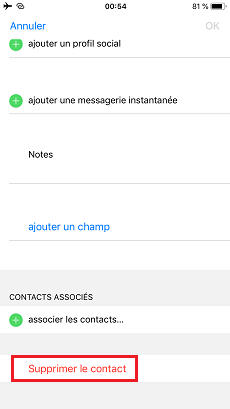
6. Comment supprimer et/ou désactiver iMessage sur votre iPhone ?
Si vous n’utilisez plus votre iPhone et que vous utilisez un smartphone d’une autre marque, vous pouvez désactiver ou supprimer iMessage. Voici comment procéder :
- Si vous avez inséré la carte SIM qui était sur votre iPhone dans un téléphone d’une autre marque, veuillez la réinsérer sur votre iPhone.
- Vérifiez si vous êtes connecté aux données mobiles.
- Appuyez sur Réglages > Messages, ensuite désactivez iMessage.
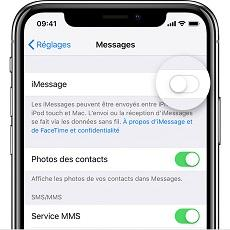
7. Comment gérer toutes les données simultanément sur votre iPhone ?
Afin de gérer toutes les données de votre iPhone, il existe une application qui vous permet de tout faire ; supprimer les données et les gérer simultanément. Il s’agit du logiciel AnyTrans, un outil complet avec lequel pourrez sélectionner les photos, les applications, les iMessages, ainsi que d’éventuels contacts que vous voudriez supprimer d’un seul clic !
Mise à part la suppression, AnyTrans peut également transférer vos données vers un autre iPhone, vers un appareil Android, ou vers votre PC.
Voici comment faire pour supprimer des données avec AnyTrans :
- D’abord, installez AnyTrans sur votre ordinateur puis connectez votre iPhone au PC via le câble USB.
- Ensuite, lancez-le et choisissez un type de données à supprimer. Nous avons pris l’exemple des vidéos.
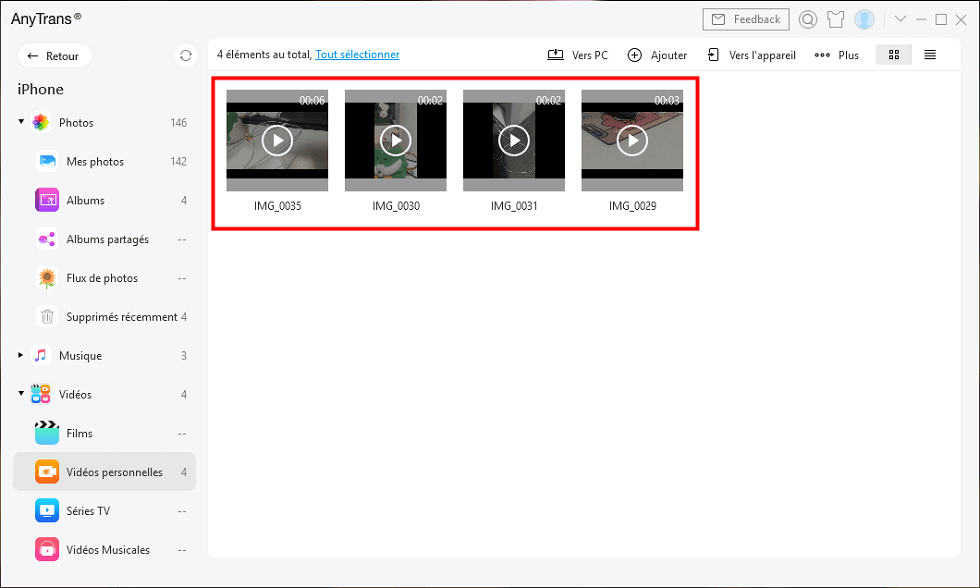
- Enfin, appuyez sur « Plus » puis sur « Supprimer ».
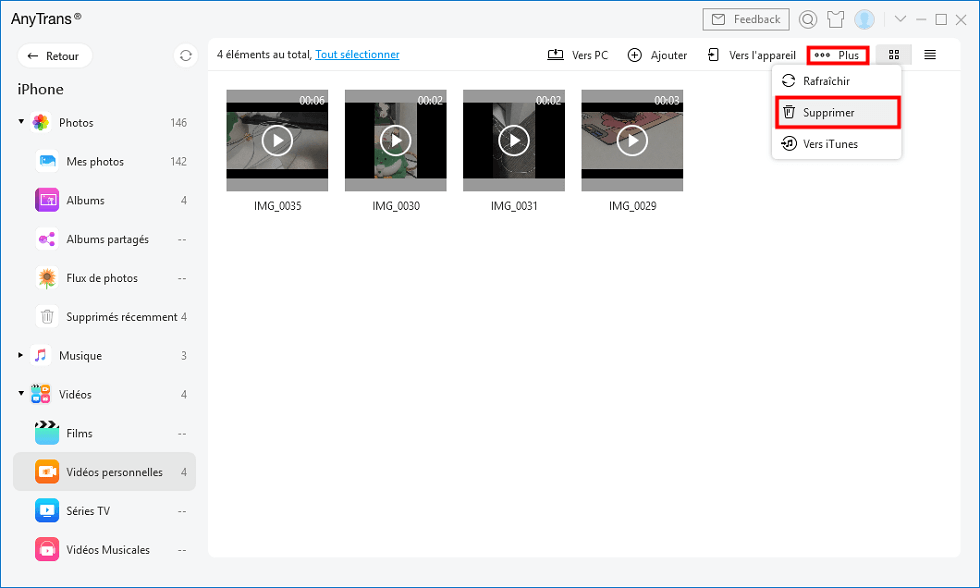
AnyTrans peut également supprimer des données depuis iCloud. Voici comment faire :
- Sur AnyTrans cliquez sur « Plus ».
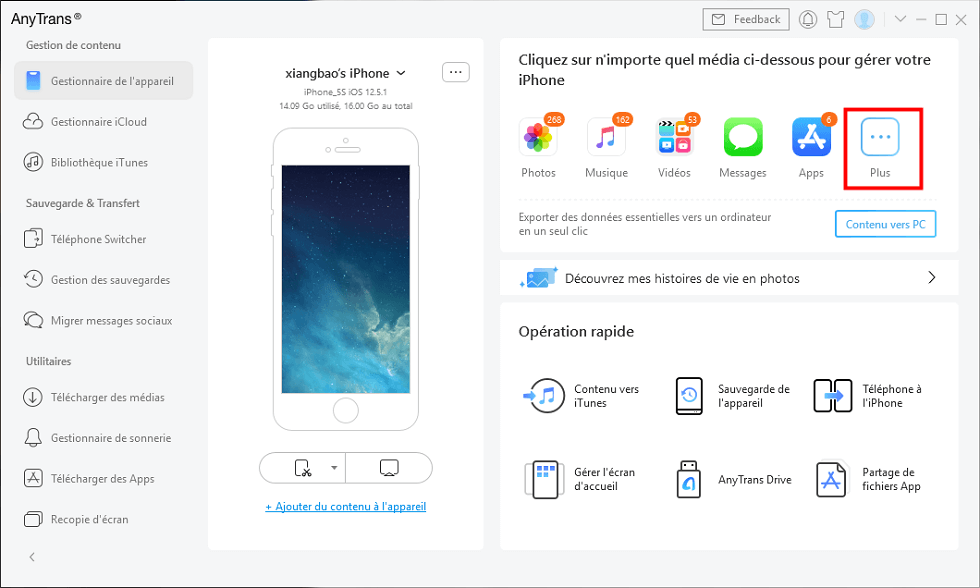
- Ensuite, sélectionnez les données iCloud que vous souhaitez supprimer. Nous avons pris un nouvel exemple avec les « Contacts ».
- Choisissez les données à supprimer puis identifiez-vous avec vos identifiants iCloud.
- Sélectionnez les données à supprimer puis cliquez sur « Supprimer ».
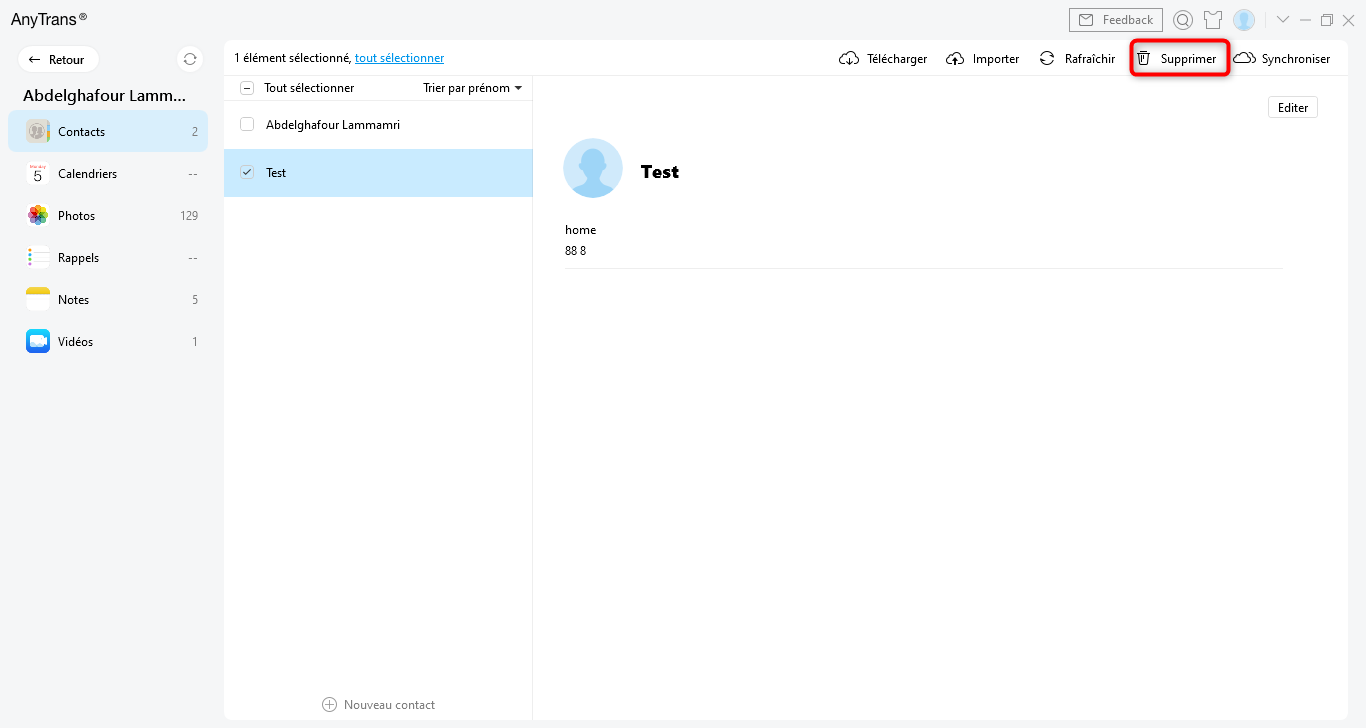
8. Nettoyer votre iPhone avec PhoneClean
PhoneClean est un logiciel permettant de nettoyer votre iPhone de tous les fichiers dont vous n’avez pas besoin comme les caches, les cookies, les fichiers temporaires des applications, etc. Il peut également supprimer le cache des photos et des gros & anciens fichiers media.
L’outil est simple et très facile à utiliser, vous n’avez qu’à cliquer sur l’option souhaitée et il s’occupe tout seul du reste.
Pour télécharger PhoneClean, cliquez ici.
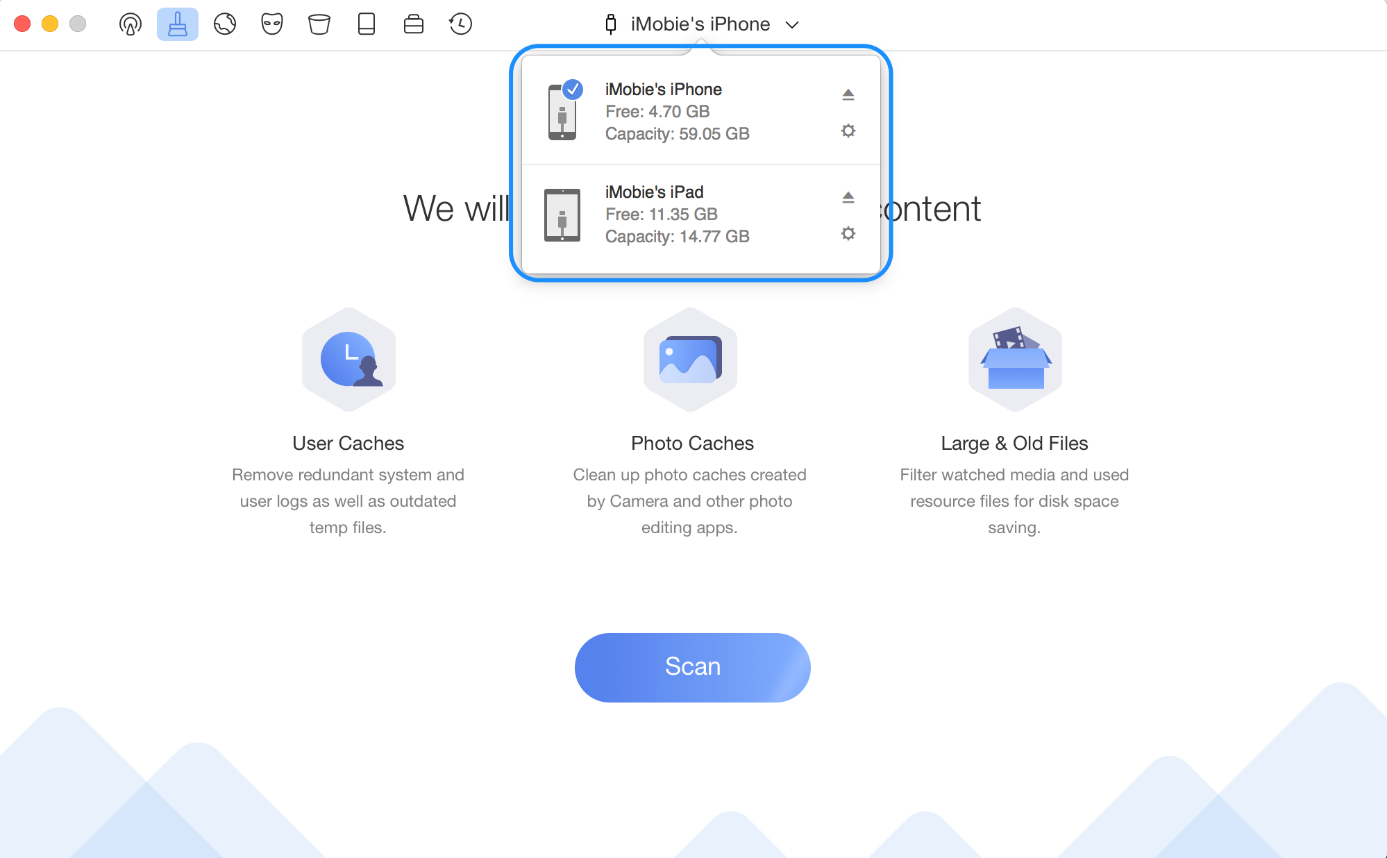
Conclusion
Nous espérons vous avoir rendu services pour assurer la suppression de données sur votre iPhone. A présent vous pouvez configurer votre nouvel iPhone 13 comme vous le souhaitez. Afin de mieux gérer votre iPhone, le logiciel AnyTrans sera la solution idéale. C’est un must have pour les utilisateurs iOS car il vous permet de tout gérer, de sauvegarder, de transférer et de supprimer les données en un clic.
Et si vous souhaitez nettoyer tous les fichiers indésirables de votre iPhone, utiliser le logiciel PhoneClean qui sera complémentaire.
N’hésitez pas à partager ce petits guide destinés aux débutants, s’il vous a permis de lieux gérer votre iPhone.





